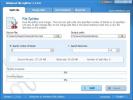Kuinka jakaa MP3-tiedostot Windows 10: ssä
Elokuvat ja TV -sovellus, tai tarkemmin Valokuvat-sovellus Windows 10: ssä, voivat sekä halkaista että yhdistä videot. Windows 10: n Groove-sovellus on kuitenkin uskomattoman yksinkertainen. Siinä on taajuuskorjain mutta sekin on viimeaikainen lisäys, joten unohda sovelluksen käyttäminen äänitiedostojen muokkaamiseen. MP3 on suosittu äänimuoto ja jos sinulla on MP3-tiedosto, joka sinun on jaettava, Groove ei ole sovellus sille. Löydät perussovellukset, jotka tekevät tempun, mutta luotettavasti hyvä on Audacity. Se on vähän monimutkainen käyttää hienostuneempia asioita, mutta MP3-tiedostojen jakaminen on melko helppo oppia.
Jaa MP3-tiedostot
Audacity on ilmainen, avoimen lähdekoodin sovellus, joten mene eteenpäin ladata ja asenna se. Ennen kuin aloitamme tiedoston muokkaamisen, tiedä, että oletuksena Audacity ei korvaa alkuperäistä tiedostoa riippumatta siitä, mitä teet. Kun lisäät siihen tiedostoa ja muokkaat sitä, olet periaatteessa luomassa projektia. Se tallentuu projektina, ellet viet sitä.
Avaa Audacity ja vedä ja pudota MP3-tiedosto, jonka haluat jakaa. Tiedostosi on esitetty aallonpituudella. Napsauta ja vedä hiiren kohdistin sen osan yli, jonka haluat leikata. Jos haluat tarkemman valinnan, käytä alareunassa olevaa Valinnan aloitus- ja lopetus -vaihtoehtoa.
Siirry Muokkaa-valikkoon. Valitse Leikkaa tai käytä vain Ctrl + X-pikavalintaa ja se poistaa valitun bitin. Voit sitten siirtyä kohtaan Tiedosto> Vie> Vie MP3-tiedostona. Tiedoston jäljellä oleva bitti voidaan viedä MP3-muodossa. Sinun on kuitenkin annettava sille toinen nimi, jotta se ei korvaa alkuperäistä tiedostoa vientiprosessin aikana.

Jos haluat leikata osan, jota ei ole valittu, siirry kohtaan Muokkaa> Leikkaa.
Audacity voi myös liittyä kahteen erilaiseen äänitiedostoon. Se on uskomattoman helppoa tehdä. Vedä ja pudota tiedostot, jotka haluat yhdistää, Audacityyn. Jos haluat yhdistää kokonaisen tiedoston toiseen, napsauta sitä ja valitse se kaikki Ctrl + A -pikanäppäimellä. Kopioi se Ctrl + C-pikanäppäimillä. Napsauta toista tiedostoa siinä paikassa, johon haluat liittää äänen ensimmäisestä, ja liitä se Ctrl + V-näppäimistöllä.

Jos haluat yhdistää vain pienen osan tiedostosta, valitse vain se toisesta tiedostosta ja kopioi tiedosto uudelleen Ctrl + C-pikakuvakkeella. Napsauta ensimmäistä tiedostoa siinä osassa, jonka haluat liittää katkelman, ja liitä se Ctrl + V -pikanäppäimellä. Kun liität katkelman äänitiedostosta toiseen, Audacity ei korvaa liitettävää tiedostoa. Sen sijaan se lisää tiedostoon ja työntää sen nykyisen sisällön edelleen aikajanalle. Sen jälkeen sinun tarvitsee vain viedä se etkä unohda nimetä uusi tiedosto jotain muuta.
Haku
Uusimmat Viestit
WinMend File Splitter: Jaa tiedostoja ja yhdistä ilman sovellusta
Suurten tiedostojen lähettäminen sähköpostitse ei ollut kovin mahdo...
Muistikirjojen ajoittaminen Windows 10: lle
Muistutukset ovat hienoja, mutta ne eivät ole tarkalleen muistilapu...
Galleria HD: Nykyaikainen käyttöliittymän kuvankatseluohjelma Windows 8: lle
Valokuvien ottaminen elämäsi tärkeistä hetkeistä on hieno tapa säil...